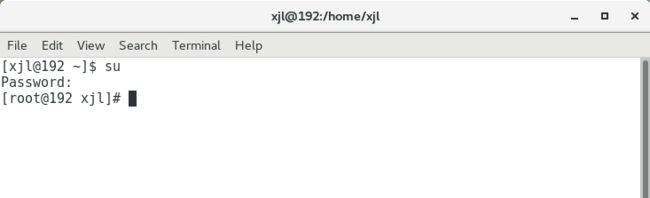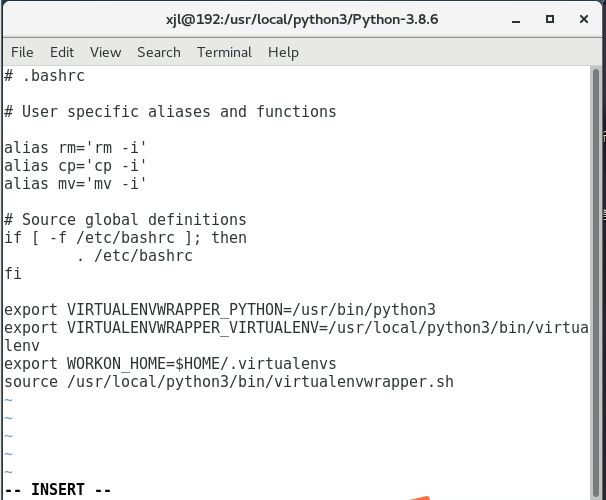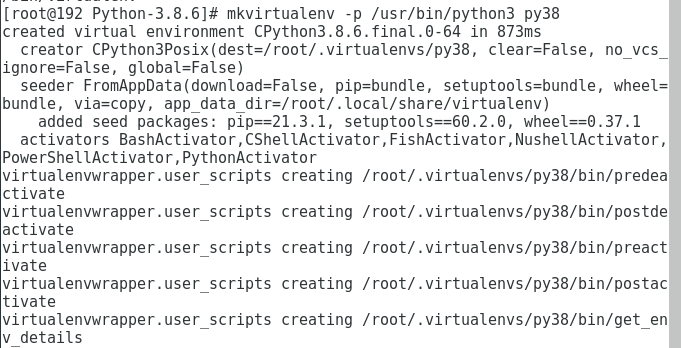CentOs7安装Python及虚拟环境
在CcentOS7中安装Python3.8及虚拟环境
安装Python3.8
首先打开终端输入su,进入root权限,如下图所示:
安装依赖包
进入root权限后,依次输入以下代码,安装依赖包:
yum -y groupinstall "Development tools"
yum -y install zlib-devel bzip2-devel openssl-devel ncurses-devel sqlite-devel readline-devel tk-devel gdbm-devel db4-devel libpcap-devel xz-devel libffi-devel
## 下载Python版本
安装依赖包后,下载自己需要的Python版本,例如这里下载的版本是Python3.8.6
yum -y install wget
wget https://www.python.org/ftp/python/3.8.6/Python-3.8.6.tar.xz
安装Python安装包
在解压Python安装包前,我们先新建一个文件夹存放Python3,代码如下所示:
mkdir /usr/local/python3
将Python安装包移动到刚才新建的文件夹中,代码如下所示:
mv Python-3.8.6.tar.xz /usr/local/python3
进入python3目录,代码如下所示:
cd /usr/local/python3
依次输入以下代码,解压安装Python安装包:
tar -xvJf Python-3.8.6.tar.xz
cd Python-3.8.6
./configure --prefix=/usr/local/python3
make
make install
创建软连接
为了更好地使用Python3版本,我们需要创建软连接,软连接相当于windows的快捷方式,其语法结构为:
ln -s 源目录 目标软连接
这里我们为Python3版本创建软连接,依次执行以下代码:
ln -s /usr/local/python3/bin/python3 /usr/bin/python3
ln -s /usr/local/python3/bin/pip3 /usr/bin/pip3
查看当前软连接:
ll /usr/bin/ |grep python3
yum配置
因为其要用到python2才能执行,否则会导致yum不能正常使用,为了使Python2与Python3共存,我们需要修改yum配置:
vi /usr/bin/yum
把 第一行的#! /usr/bin/python 修改为 #! /usr/bin/python2
vi /usr/libexec/urlgrabber-ext-down
把 第一行的#! /usr/bin/python 修改为 #! /usr/bin/python2
vi /usr/bin/yum-config-manager
把 第一行的#!/usr/bin/python -tt改为 #!/usr/bin/python2 -tt
这时Python3.8就安装好了,输入python3,如下图所示:
虚拟环境
更新pip
在使用pip安装包前,需要更新pip,代码如下所示:
pip3 install --upgrade pip
安装virtualenv,virtualenvwrapper
pip3 install virtualenv
pip3 install virtualenvwrapper
定义virtualenvwrapper路径
在定义virtualenvwrapper路径前,需要先创建存放虚拟环境的目录和找到virtualenvwrapper的路径
mkdir $HOME/.virtualenvs
find / -name virtualenvwrapper.sh
如下图所示:
进入.bashrc文件中,根据刚才找到的virtualenvwrapper路径来定义virtualenvwrapper路径,代码如下所示:
vim ~/.bashrc
进入.bashrc文件后,在文末写入以下代码并保存:
export VIRTUALENVWRAPPER_PYTHON=/usr/bin/python3
export VIRTUALENVWRAPPER_VIRTUALENV=/usr/local/python3/bin/virtualenv
export WORKON_HOME=$HOME/.virtualenvs
source /usr/local/python3/bin/virtualenvwrapper.sh
如下图所示:
运行.bashrc文件,代码如下所示:
source ~/.bashrc
创建虚拟环境
首先创建virtualenv的软连接,代码如下所示:
ln -s /usr/local/python3/bin/virtualenv /usr/bin/virtualenv
创建虚拟环境,代码如下所示:
mkvirtualenv -p /usr/bin/python3 py38
这里我们创建Python版为Python3,虚拟环境名为py38的虚拟环境,如下图所示:
其他虚拟环境命令
workon py38 #进入名为py38的虚拟环境
deactivate #退出虚拟环境
lsvirtualenv -b #列出所有虚拟环境
rmvirtualenv py38 #删除名为py38的虚拟环境
更换pip国内镜像源
1、常用pip国内源镜像如下
阿里云:http://mirrors.aliyun.com/pypi/simple/
中国科技大学:https://pypi.mirrors.ustc.edu.cn/simple/
豆瓣(douban):http://pypi.douban.com/simple/
清华大学:https://pypi.tuna.tsinghua.edu.cn/simple/
中国科学技术大学:http://pypi.mirrors.ustc.edu.cn/simple/
2、永久性设置
2.1、创建pip.conf配置文件
在用户根目录(~,而非系统根目录 / )下添加配置~/.pip/pip.conf目录添加可信源,如果目录文件不存在,可直接创建。
mkdir /root/.pip # 创建文件夹
cd /root/.pip # 进入目录
vim pip.conf # 编辑配置文件
[global]
trusted-host = mirrors.aliyun.com
index-url = https://mirrors.aliyun.com/pypi/simple2.2、验证
pip3 install pymysql
如图、已成功设置为阿里镜像源
3、临时使用
可以在使用pip的时候在后面加上-index参数,指定pip源:
pip3 install --index https://pypi.tuna.tsinghua.edu.cn/simple/ xlrd
如图、已临时使用清华源